So ändern Sie die Lautstärke Ihres Fernsehgeräts mit dem Apple TV Siri Remote

Die neue Siri Remote, die mit dem Apple TV 4 geliefert wird, ist definitiv eine Stufe höher als die vorherige Generation Trackpad- und Motion-Tracking. Die Fernbedienung verfügt außerdem über dedizierte Lautstärketasten, mit denen Sie die Lautstärke Ihres Fernsehgeräts, der Soundbar oder des Audioreceivers steuern können. Eine zweite Fernbedienung ist nicht erforderlich.
Diese dedizierten Lautstärketasten funktionieren jedoch nicht automatisch. Sie müssen manuell auf die Einstellungen zugreifen und die Apple TV-Fernbedienung die Lautstärkebefehle Ihres Fernsehers, Soundbars oder Audio-Receivers lernen lassen. Glücklicherweise ist der Prozess ziemlich einfach ... solange Sie wissen, wonach Sie suchen.
Öffnen Sie zuerst die App "Einstellungen" auf dem Startbildschirm von Apple TV.
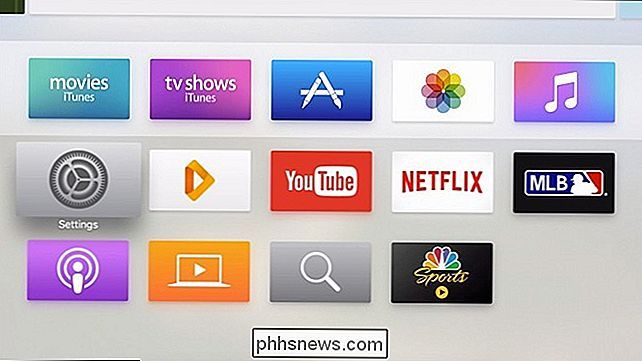
Wählen Sie "Remotes and Devices" aus der Liste .
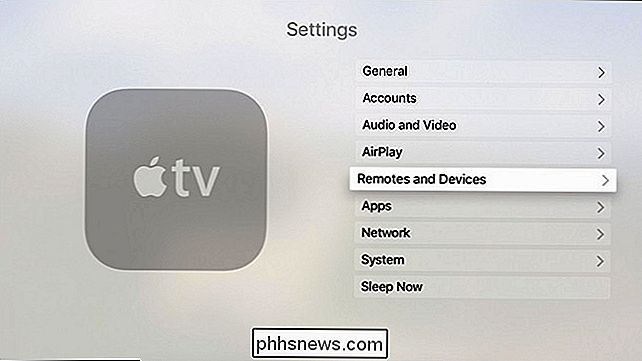
Scrollen Sie nach unten und klicken Sie auf "Lautstärkeregelung".
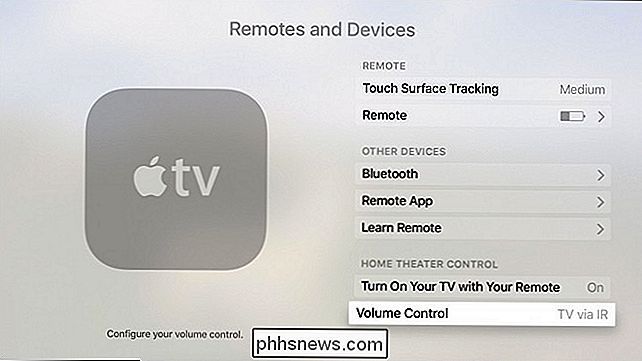
RELATED: So aktivieren Sie HDMI-CEC an Ihrem Fernseher und warum sollten Sie
Wenn Sie eine Einstellung "TV via IR" sehen , dann unterstützt Ihr Fernseher HDMI-CEC und Sie müssen nur diese Option wählen. Ihre Apple TV-Fernbedienung steuert dann die Lautstärke Ihres Fernsehers.
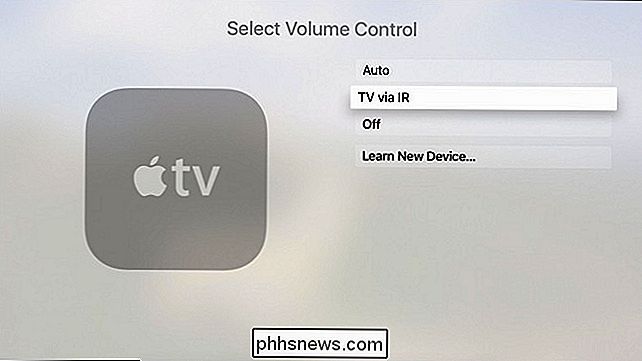
Wenn Sie diese Option nicht haben, müssen Sie etwas mehr Einstellungen vornehmen. Klicken Sie auf "Neues Gerät lernen".
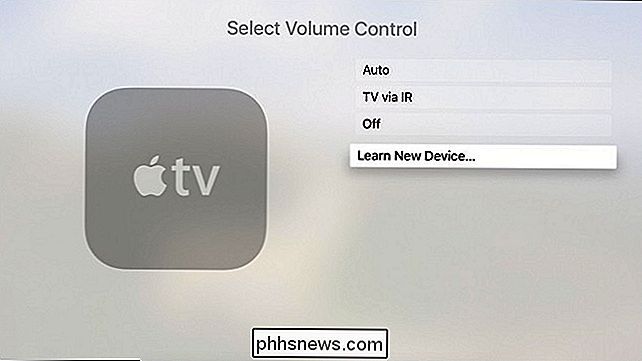
Nehmen Sie die Fernbedienung für Ihr Fernsehgerät, Ihre Soundbar oder Ihren Audioempfänger auf. Richten Sie es auf den Apple TV, drücken und halten Sie dann die Lauter-Taste, bis der Fortschrittsbalken auf dem Bildschirm voll ist.
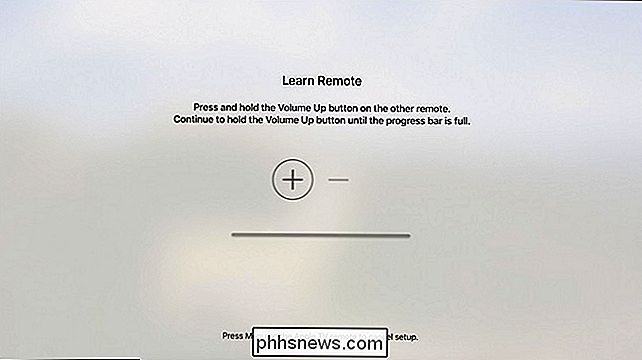
Drücken Sie dann die Lautstärketaste und halten Sie sie gedrückt, bis der Fortschritt voll ist.
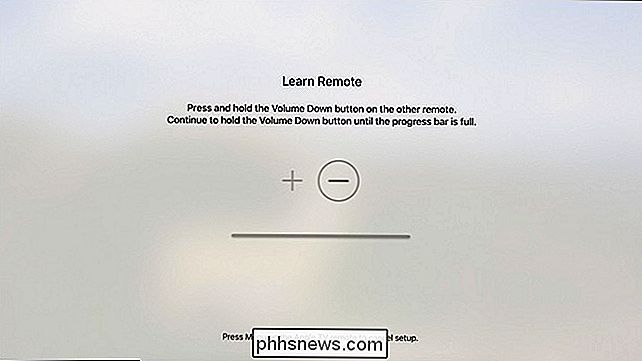
Geben Sie die benutzerdefinierte Lautstärke ein steuere einen Namen. Zum Beispiel habe ich es nur "Soundbar" genannt, da ich möchte, dass die Apple TV-Fernbedienung die Lautstärke an der Soundbar meines Fernsehers steuert. Klicken Sie auf "Fertig", wenn Sie fertig sind.
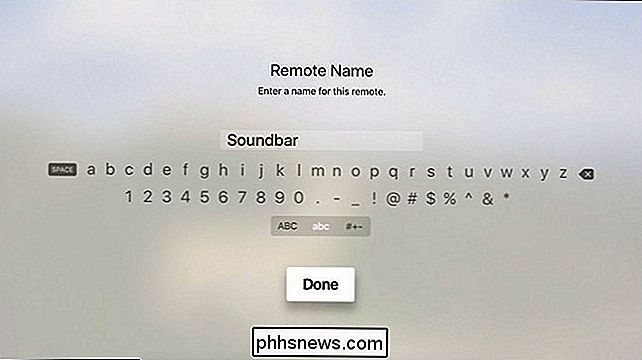
Drücken Sie "OK".
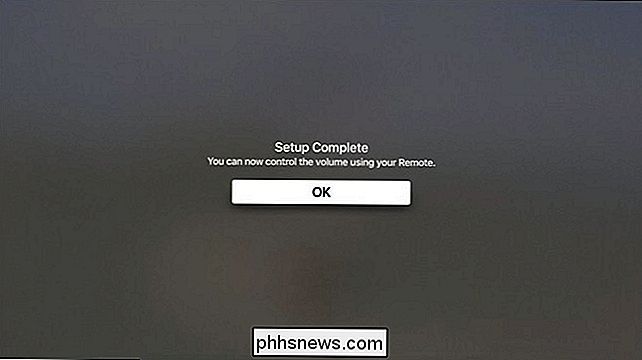
Die neue Einstellung erscheint in der Liste als "(Ihr benutzerdefinierter Name) über IR".
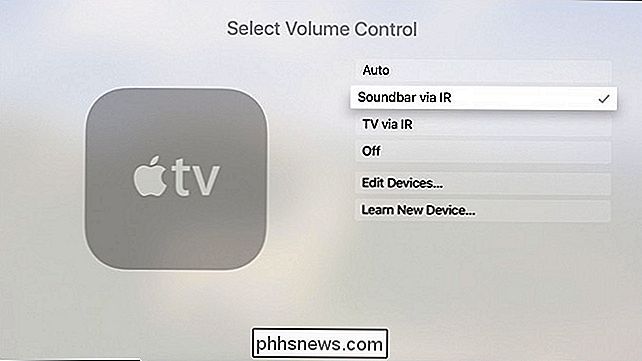
Das ist alles! Wenn Sie jetzt auf die Lautstärketasten Ihrer Apple TV-Fernbedienung klicken, ändert sich die Lautstärke auf Ihrem Fernsehgerät, so dass Sie nicht zwischen den Fernbedienungen hin- und herwechseln müssen.

So stellen Sie sicher, dass Fotos von Ihrem Mac und iPhone mit iCloud synchronisiert werden
Fotos ist Apples universelle Antwort auf die gemeinsame Nutzung von Fotos auf allen seinen Geräten. Egal ob du ein iPhone oder iPad verwendest oder einen vertrauenswürdigen Mac hast, wenn du deine Fotos auf einem Gerät gespeichert hast, sollten sie auf dem Rest verfügbar sein. Fotos ist jedoch eine relativ neue App, die das ersetzen soll Ehrwürdiges iPhoto und wie gesagt, erstelle eine universelle App, die mit iCloud synchronisiert und dann alle Fotos auf dem von dir verwendeten Gerät anzeigt.

So verwenden Sie SmartThings zum automatischen Einschalten von Lichtern beim Betreten eines Raums
Wenn Sie es satt haben, den Lichtschalter jedes Mal zu finden und zu fummeln, wenn Sie einen dunklen Raum betreten, können Sie Verwenden Sie SmartThings, um diesen Prozess zu automatisieren und schalten Sie die Lichter automatisch ein, wenn Sie eintreten. Es gibt mehrere Möglichkeiten, dies zu tun, und es hängt davon ab, welche Smarthome-Produkte Sie in Ihrem Arsenal haben.



